कहानी क्या है और स्नैपचैट में स्टोरीज कैसे जोड़ें, देखें, सेव और डिलीट करें:- Snapchat एक बहुत ही लोकप्रिय चैटिंग एप्लिकेशन है जिसका उपयोग किसी व्यक्ति या व्यक्तियों के समूह को त्वरित वीडियो और फोटो भेजने के लिए किया जाता है। तो क्यों उपयोग करें Snapchat जब आपके पास एक लाख अन्य ऐप हों जैसे instagram, बेल आदि? मैं कहूंगा कि की सबसे खास विशेषता Snapchat इसकी कहानियां हैं। कहानियों उपयोगकर्ताओं को दुनिया को यह बताने दें कि उनका प्रत्येक 24 घंटे का दिन कैसा रहा। यह देखना हमेशा मजेदार होता है कि हमारे दोस्त अपना दिन कैसे बिताते हैं, है ना? और सबसे अच्छी बात यह है कि कहानियों 24 घंटे की अवधि के बाद आत्म विनाश। Snapchat अपने अन्य गुणों के कारण भी बहुत लोकप्रिय है। यदि कोई आपकी कहानी देखता है, तो आप देख पाएंगे कि इसे किसने देखा और यदि कोई आपकी कहानी का स्क्रीनशॉट लेता है, तो आपको उसके बारे में भी सूचित किया जाएगा। कहानियों को बनाने, देखने, सहेजने और हटाने के तरीके के बारे में जानने के लिए आगे पढ़ें Read Snapchat.
चरण 1
- प्रक्षेपण Snapchat इसके आइकन पर क्लिक करके आवेदन।
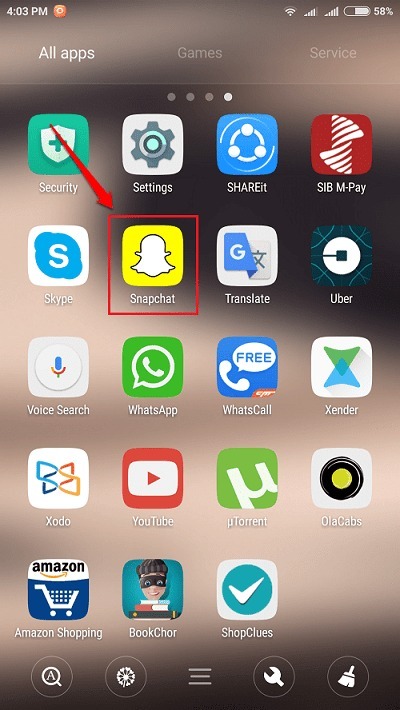
चरण दो
- एक स्नैप पर क्लिक करें और फिर click पर क्लिक करें संदेश बटन जो स्क्रीन के निचले दाएं कोने में दिखाई देता है। आप अपनी कहानियों में वीडियो भी जोड़ सकते हैं। वीडियो कैप्चर करने के लिए, कैप्चर बटन पर देर तक दबाएं और कैप्चर करना शुरू करें। कैप्चर बटन पर एक सिंगल टैप इसके बजाय एक स्नैप क्लिक करता है।
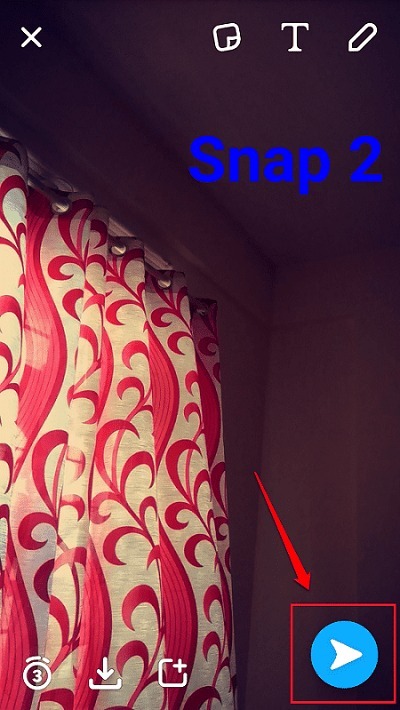
चरण 3
- इस स्नैप को अपनी कहानी में जोड़ने के लिए, संबंधित चेकबॉक्स को चेक करें मेरी कहानी विकल्प और फिर पर संदेश आइकन जैसा कि निम्न स्क्रीनशॉट में दिखाया गया है। इतना ही। आपने सफलतापूर्वक एक कहानी बनाई है।
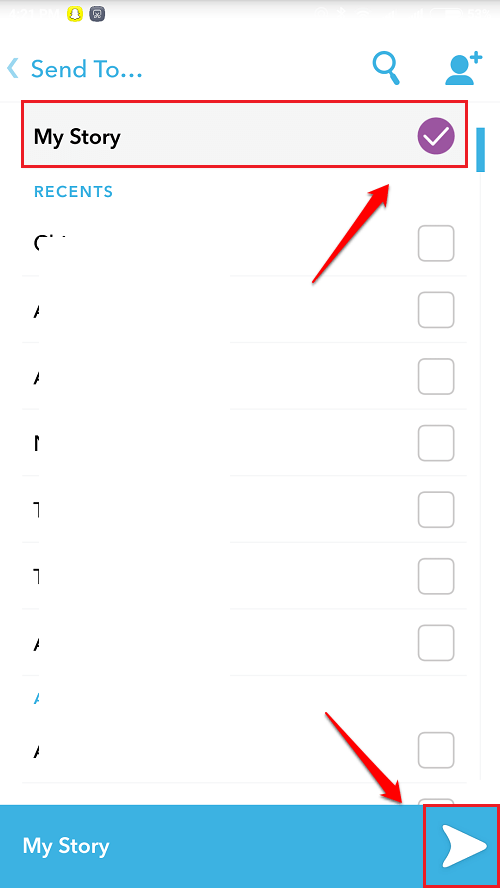
चरण 1
- कहानी देखने के लिए, के होम स्क्रीन पर जाएँ Snapchat. वहां एक होगा ३ चक्करदार चिह्न स्क्रीन के निचले दाएं कोने में आइकन। इस पर क्लिक करें।
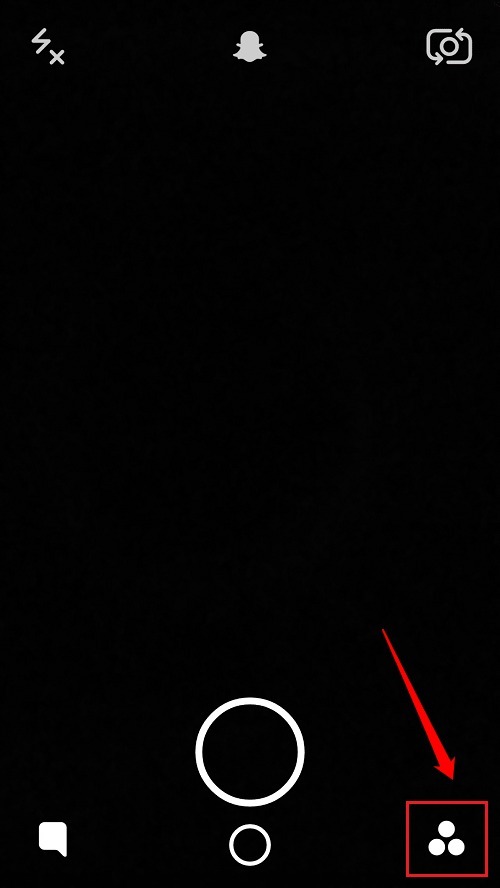
चरण दो
- के नीचे कहानियों अनुभाग, आप देख पाएंगे कहानियों जैसा कि नीचे दिए गए Screenshot में दिखाया गया है। यदि आप अपनी कहानी बनाने वाले अलग-अलग स्नैप और वीडियो देखना चाहते हैं, तो आप पर क्लिक कर सकते हैं 3 बिंदु कहानी से जुड़े आइकन।
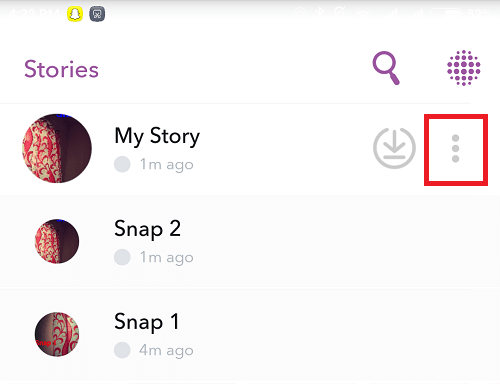
चरण 1
- यादों या कैमरा रोल में कहानी को वीडियो के रूप में सहेजने के लिए, पर क्लिक करें डाउनलोड कहानी से जुड़े आइकन।
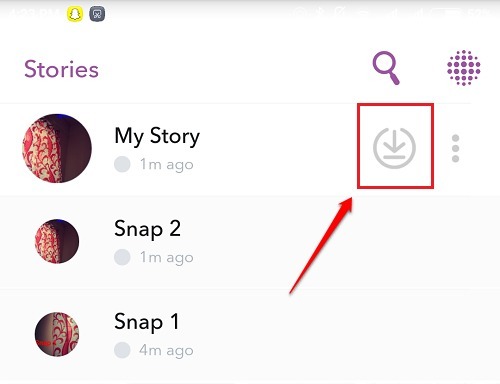
चरण दो
- मांगे जाने पर पुष्टि सहेजें, पर क्लिक करें हाँ बटन। आप सहेजी गई कहानी को गैलरी से या कैमरा रोल से अपनी सेटिंग के अनुसार देख सकते हैं।
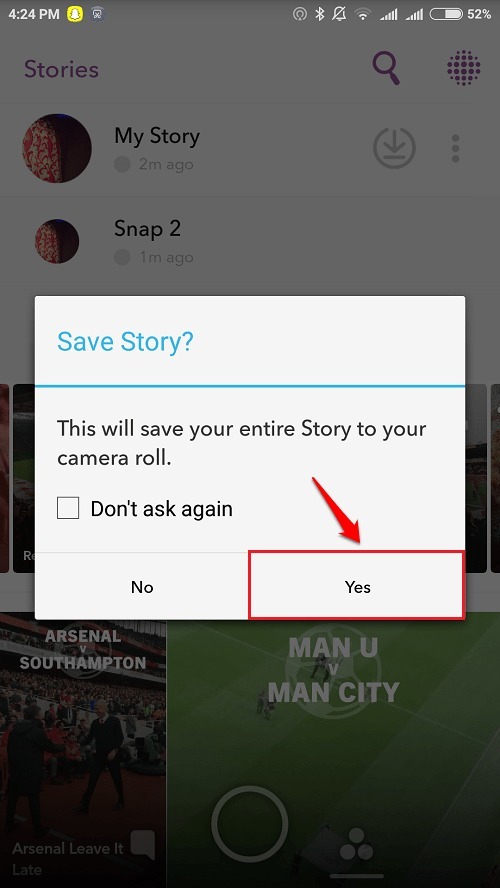
चरण 1
- किसी कहानी से कोई तस्वीर या वीडियो हटाने के लिए, सबसे पहले कहानी को विस्तृत करने के लिए पर क्लिक करें 3 बिंदु कहानी से जुड़े आइकन। उस स्नैप पर क्लिक करें जिसे आप हटाना चाहते हैं।
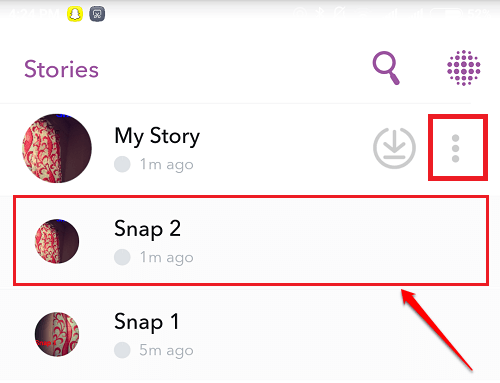
चरण दो
- अगले के रूप में, पर क्लिक करें बिन अपनी कहानी से विशेष स्नैप या वीडियो को हटाने के लिए आइकन जैसा कि निम्न स्क्रीनशॉट में दिखाया गया है। इतना ही।
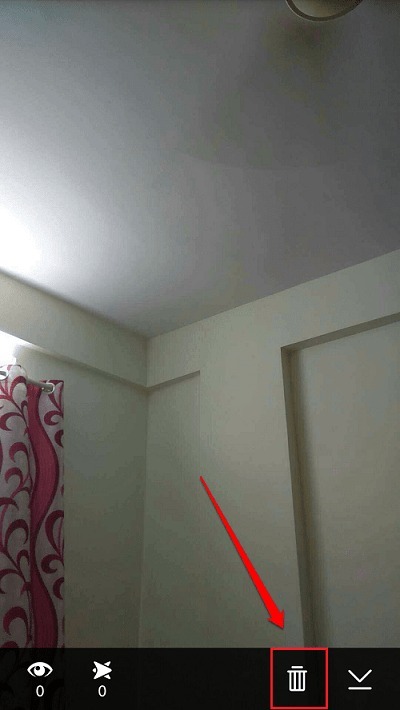
आनंद लें Snapchat आज से ही। आशा है आपको लेख पढ़कर मज़ा आया होगा। यदि आपको किसी भी कदम के बारे में कोई संदेह है, तो कृपया बेझिझक टिप्पणी करें, हमें मदद करने में खुशी होगी। अधिक उपयोगी ट्रिक्स, टिप्स और हैक्स के लिए बने रहें। इस बीच, आप इस विषय पर हमारा लेख देख सकते हैं यादों के बजाय स्नैपचैट स्नैप्स को कैमरा रोल में कैसे बचाएं.


